Vreți să creați o pagină de destinație personalizată pe site-ul dvs. WordPress? Paginile de destinație ajută întreprinderile să convertească vizitatorii site-ului web în clienți și clienți potențiali. În acest articol, vă vom arăta cum să creați cu ușurință o pagină de destinație în WordPress.
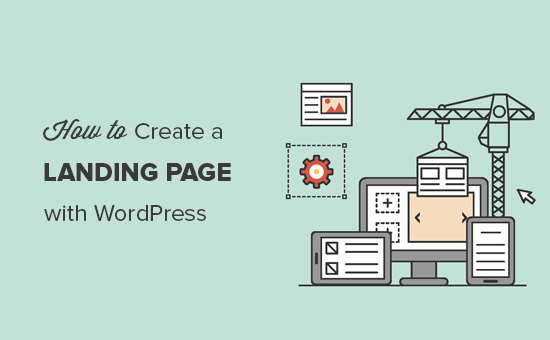
Ce este o pagină de aterizare?
O pagină de aterizare este o pagină construită special concepută pentru a crește vânzările sau pentru a genera lead-uri pentru o afacere. Este utilizată în campaniile de marketing plătit, e-mail și social media. Utilizatorii care vin din aceste surse vor ateriza mai întâi pe această pagină, motiv pentru care se numește landing page.
Care este diferența dintre pagina de start și o landing page?
Pagina de start este prima pagină a site-ului dvs. web și ceea ce vor vedea utilizatorii atunci când introduc numele domeniului dvs. în browserul lor. Pe de altă parte, o pagină de destinație poate fi o pagină de sine stătătoare în care majoritatea vizitatorilor aterizează din surse de trafic plătite sau terțe.
O pagină de pornire este concepută pentru ca vizitatorii să se implice pe site-ul dvs. web, să exploreze alte pagini, să parcurgă produse sau să se înscrie. Ea are mai multe linkuri și oferă utilizatorilor mai multe opțiuni.
Pe de altă parte, o pagină de destinație este construită pentru conversie. Are mai puține linkuri și este concepută pentru ca utilizatorii să ia o decizie de cumpărare sau să ofere informațiile lor pentru o viitoare informare.
În mod normal, site-ul dvs. poate avea doar o singură pagină de pornire, dar puteți crea oricâte landing pages doriți pentru diferite campanii. De exemplu:
- O pagină de destinație pentru campaniile dvs. publicitare plătite
- Vizitatorii care provin din anumite surse de trafic, cum ar fi lista de e-mail, social media și multe altele
- Utilizatorii care aterizează pe o anumită pagină de produs sau serviciu
- și multe altele…
Acestea fiind spuse, haideți să aruncăm o privire asupra modului de a crea o pagină de destinație personalizată frumoasă în WordPress. Vă vom prezenta două soluții, iar voi o puteți alege pe cea care vi se potrivește cel mai bine.
Crearea unei pagini de destinație în WordPress folosind Beaver Builder
Beaver Builder este unul dintre cele mai bune plugin-uri de pagini de destinație WordPress. Acesta vă permite să creați cu ușurință o pagină de destinație folosind șabloane gata făcute, pe care le puteți modifica cu ajutorul unor instrumente simple de drag and drop.
Primul lucru pe care trebuie să îl faceți este să instalați și să activați pluginul Beaver Builder. Pentru mai multe detalii, consultați ghidul nostru pas cu pas despre cum să instalați un plugin WordPress.
După activare, trebuie să vizitați pagina Settings ” Beaver Builder pentru a configura setările pluginului.

Sub fila License, faceți clic pe butonul „Enter License Key” (Introduceți cheia de licență) pentru a adăuga cheia dvs. de licență. Puteți găsi aceste informații în contul dvs. de pe site-ul Beaver Builder.
În continuare, trebuie să vă îndreptați către Pages ” Add New page pentru a vă crea prima pagină de destinație. Multe teme WordPress includ acum un constructor de pagini sau un șablon pe toată lățimea. Aceste șabloane sunt concepute pentru a funcționa cu plugin-urile de construire a paginilor.
Dacă tema dvs. nu are un astfel de șablon, atunci puteți crea unul pe cont propriu. Pentru instrucțiuni detaliate, consultați ghidul nostru despre cum să creați o pagină cu lățime completă în WordPress.
Selectați un constructor de pagini sau un șablon full-width din caseta „Page Attributes” (Atributele paginii) din coloana din dreapta și acum salvați-vă pagina pentru a aplica modificările.

Acum sunteți gata să faceți o pagină de destinație. Faceți clic pe fila Beaver Builder de deasupra editorului de postări pentru a lansa interfața constructorului.

Beaver Builder se va deschide cu șablonul de pagină existent. Trebuie să faceți clic pe butonul de adăugare din colțul din dreapta sus al ecranului și să treceți la fila șabloane.

Beaver Builder vine cu mai multe șabloane gata făcute. Selectați „Landing Pages” din meniul derulant al grupului și apoi alegeți un șablon care arată aproape de ceea ce aveți în minte.
După ce selectați un șablon, Beaver Builder îl va încărca în fereastra de previzualizare.

Puteți acum să arătați și să faceți clic pe orice element pentru a-l edita. Puteți modifica textul, schimba culoarea de fundal sau imaginile, ajusta lățimea și înălțimea rândurilor și coloanelor.
Puteți adăuga sau elimina elemente de conținut din șablonul dumneavoastră. Pur și simplu faceți clic pe butonul de adăugare și treceți la fila rânduri. Puteți adăuga fie coloane unice, fie coloane multiple.

După adăugarea unui rând, treceți la fila module. Modulele sunt elemente de conținut pe care le puteți adăuga la pagina dvs. de destinație. Beaver builder vine cu toate modulele esențiale, inclusiv text, titluri, butoane, video, audio, cronometru animat de numărătoare inversă și multe altele.

După ce sunteți mulțumit de design, puteți face clic pe butonul „Done” din partea de sus și apoi salvați sau publicați pagina dvs.

Acum puteți vizita pagina pentru a vedea pagina dvs. de destinație în acțiune. Simțiți-vă liber să o editați din nou dacă trebuie să ajustați, adăugați sau eliminați ceva.

Crearea unei pagini de aterizare în WordPress folosind Leadpages
Leadpages este o altă platformă ușor de utilizat pentru a crea pagini de aterizare frumoase și pentru a le adăuga la site-ul dvs. WordPress.
Dincolo de BeaverBuilder, Leadpages este un constructor de pagini de aterizare independent, ceea ce înseamnă că îl puteți utiliza cu sau fără un site WordPress.
În primul rând, trebuie să vizitați site-ul Leadpages și să vă înregistrați pentru un cont. După aceea, veți vedea tabloul de bord Leadpages, unde trebuie să faceți clic pe butonul „Create new Leadpage”.
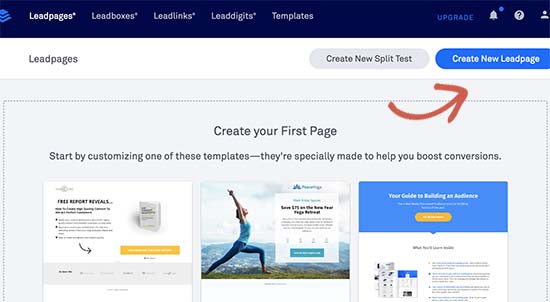
În următorul ecran, vi se va cere să alegeți un șablon. Leadpages vine cu zeci de șabloane frumos concepute, care sunt bine organizate în diferite categorii.

Click pe orice șablon pentru a-l previzualiza. Trebuie să selectați un șablon care pare cel mai apropiat de ceea ce aveți în minte și apoi faceți clic pe butonul „Utilizați acest șablon” pentru a continua.
Aceasta va lansa interfața Leadpages builder. Este o interfață de tip drag and drop în care puteți doar să arătați și să faceți clic pe un element pentru a-l edita.

Puteți acum să arătați și să faceți clic pentru a edita orice element de pe pagină. Puteți înlocui imagini, text, imagini de fundal și multe altele. De asemenea, puteți adăuga noi widgeturi din coloana din stânga.
Puteți ajusta, de asemenea, diferite secțiuni ale paginii dvs. de destinație făcând clic pe fila aspect pagină. Pur și simplu trageți și plasați secțiunile pentru a le ajusta pe pagină. De asemenea, puteți adăuga noi secțiuni sau le puteți elimina.

Leadpages se conectează, de asemenea, cu mai multe aplicații terțe, inclusiv cu toate serviciile de marketing prin e-mail de top. Pur și simplu adăugați un formular de înscriere la pagina dvs. de destinație și apoi faceți clic pe butonul „Add Integration”.

După ce ați terminat de editat pagina dvs. de destinație, puteți face clic pe butonul de publicare pentru a o face live.
După aceea trebuie să faceți clic pe butonul ‘Publish Options’ (Opțiuni de publicare) și să treceți la fila ‘Other publishing options’ (Alte opțiuni de publicare). De aici puteți descărca plugin-ul Leadpages WordPress.

În continuare, trebuie să treceți la site-ul dvs. WordPress pentru a instala și activa plugin-ul. Pentru mai multe detalii, consultați ghidul nostru pas cu pas despre cum să instalați un plugin WordPress.
După activare, trebuie să vizitați meniul Leadpages din zona de administrare WordPress pentru a vă autentifica cu contul Leadpages.
După ce v-ați logat, mergeți la pagina Leadpages ” Add New. Veți putea vedea pagina dvs. de destinație listată acolo cu câteva opțiuni.
Puteți publica această pagină ca o pagină de destinație normală, o pagină de pornire, o poartă de bun venit sau o pagină de eroare 404. De asemenea, puteți alege un slug URL pentru pagina dvs. de destinație.
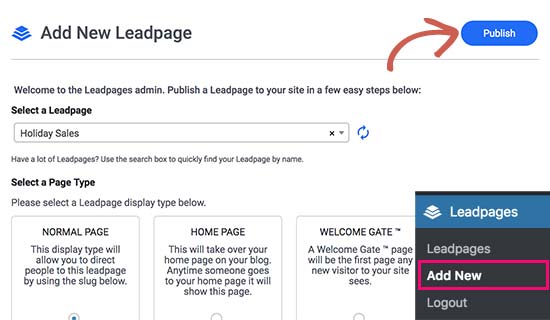
După ce ați analizat opțiunile, mergeți mai departe și faceți clic pe butonul de publicare. Leadpages va publica acum pagina pe site-ul dvs. WordPress.
Acum puteți vizita această pagină pe site-ul dvs. pentru a o vedea în acțiune. Puteți face orice modificări doriți de pe site-ul Leadpages, iar aceste modificări se vor afișa pe site-ul dvs.
Sperăm că acest articol v-a ajutat să învățați cum să creați o pagină de destinație cu WordPress. Poate doriți, de asemenea, să vedeți sfaturile noastre despre cum să atrageți mai mult trafic pe site-ul dvs. WordPress.
Dacă v-a plăcut acest articol, vă rugăm să vă abonați la canalul nostru YouTube pentru tutoriale video WordPress. De asemenea, ne puteți găsi pe Twitter și Facebook.